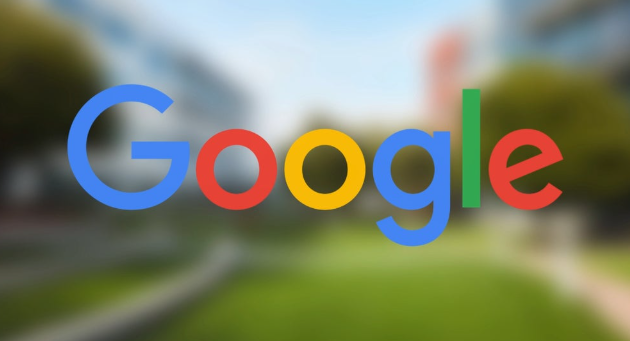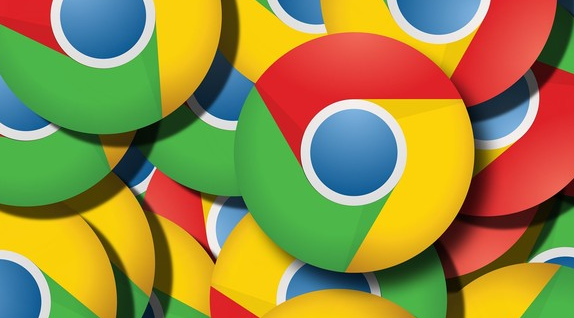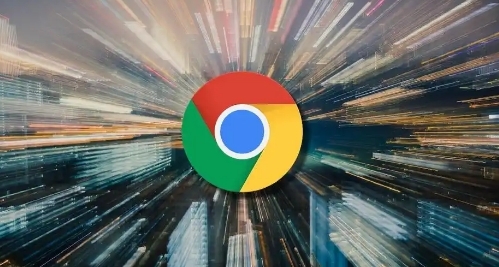详情介绍

打开浏览器设置面板。双击桌面Chrome快捷方式启动程序,点击右上角由三个点组成的圆形菜单按钮,从下拉选项中选择“设置”项进入参数调整界面。该界面包含所有基础功能开关和高级选项入口。
进入语言配置页面。在设置窗口左侧导航栏找到并点击“语言”分类条目,右侧会显示当前已安装的语言列表及管理工具。此处集中处理与界面显示相关的所有参数设置。
添加目标语言选项。点击页面顶部的“添加语言”按钮,在弹出的对话框中搜索并选择需要切换的目的语言(如中文简体)。系统将自动下载对应的语言包文件到本地存储空间。
设定显示优先级顺序。将新添加的语言通过拖拽方式移动到列表最上方位置,使其成为首选用户界面语言。部分版本可能需要点击语言名称旁的三个点图标,选择“设为显示语言”来完成确认操作。
重启浏览器生效更改。完成上述设置后关闭并重新启动Chrome应用程序,此时整个软件界面会自动切换为指定的目标语言版本。菜单项、对话框等元素都会相应改变文字内容。
管理多语言共存方案。若需保留多种语言切换能力,可在语言列表中保持多个条目存在。每次变更首选语言时重复之前的拖拽排序步骤即可快速切换界面文字体系。
同步账户跨设备应用。对于登录了谷歌账号的用户,开启同步功能后其他设备上的Chrome实例会自动继承相同的语言偏好设置,实现无缝衔接的使用体验。
通过逐步执行这些操作步骤,用户能够灵活控制Chrome浏览器的界面语言显示效果。重点在于准确访问配置界面、合理选择目标语言以及正确设置优先级顺序,形成完整的个性化定制方案。